[수정됨] Divi 양식이 이메일 알림을 보내지 않음(쉬운 방법)
게시 됨: 2022-10-28Divi 양식이 이메일 알림을 보내지 않습니까?
Divi 사이트의 양식이 이메일 전송을 중단하면 비즈니스에 직접적인 손실이 발생할 수 있습니다. 귀중한 리드와 잠재 고객을 잃을 수 있습니다. 또는 기존 고객의 경험을 완전히 깨뜨릴 수 있습니다.
하지만 문제가 무엇입니까? Divi 양식이 이메일 업데이트를 보내지 않는 이유는 무엇입니까?
그리고 더 중요한 것은 그것을 어떻게 고칠 것인가?
이 기사에서는 이러한 모든 질문에 답하고 Divi 양식이 이메일 알림을 보내지 않을 때 수행할 작업을 보여줍니다.
바로 뛰어들자.
Divi 양식이 이메일 알림을 보내지 않는 이유는 무엇입니까?
WordPress 사용자 사이에서 일반적인 문제이며 설치된 테마 또는 플러그인과 관련이 없을 가능성이 높습니다. 즉, Divi는 이 문제와 관련이 없습니다.
호스팅 제공업체가 이메일을 보내도록 제대로 구성되지 않았기 때문에 WordPress 사이트에서 이메일을 보낼 수 없습니다. 또한 연락처 양식 제출에 대한 알림을 받지 못할 수도 있습니다.
문제의 기술적 측면을 자세히 살펴보겠습니다. WordPress는 wp_mail() 함수라는 내장 PHP 코드를 사용하여 사용자 등록 이메일을 처리합니다.

모든 WordPress 호스트가 PHP 메일을 사용하도록 제대로 구성되어 있지 않기 때문에 이것은 큰 문제입니다.
그리고 서버가 제대로 구성되어 있더라도 Gmail 및 기타 이메일 서비스 제공업체는 엄격한 스팸 필터를 사용합니다. 이러한 스팸 필터는 귀하의 이메일이 사기성 제3자가 아닌 귀하의 비즈니스에서 온 것인지 자동으로 확인하려고 시도합니다. 대부분의 이메일이 스팸으로 분류되거나 차단되는 곳입니다.
이메일 문제를 보내지 않는 Divi 양식을 수정하는 방법
문제를 처리하는 올바른 방법은 기본 WordPress PHP 메일에 의존하는 대신 SMTP를 사용하여 이메일을 보내는 것입니다.
그리고 SMTP 서비스를 사용하여 이메일이 항상 전달되도록 하는 방법을 보여 드리겠습니다. WP 메일 SMTP 플러그인을 설치하기만 하면 됩니다.
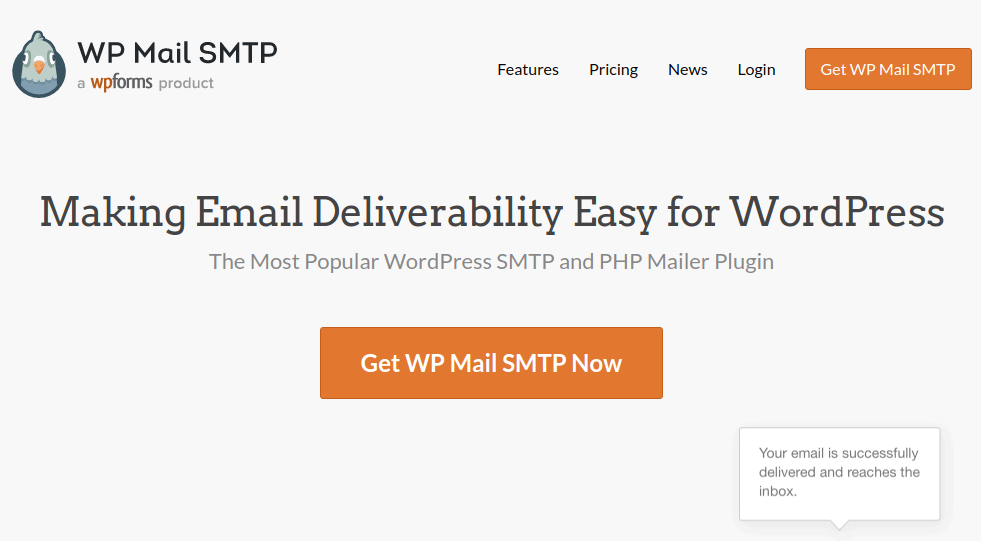
WP Mail SMTP 플러그인을 사용하면 몇 가지 간단한 단계로 이메일 배달 문제를 해결할 수 있습니다. 그리고 그것은 전혀 기술적이지 않습니다. 그것은 매우 간단하고 누구나 할 수 있습니다. 따라서 플러그인을 설치하고 활성화하십시오. 방법을 잘 모르겠다면 이 튜토리얼에서 WordPress 플러그인을 설치하는 방법을 보여줍니다.
1단계: WP 메일 SMTP 플러그인 설치
플러그인 설치가 완료되면 WordPress 대시보드로 이동하여 WP Mail SMTP 를 클릭하여 플러그인을 구성합니다.
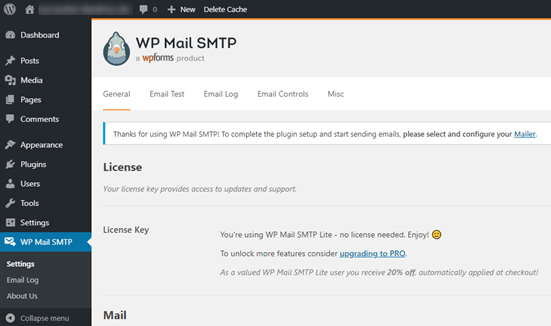
라이센스 키를 입력한 후 메일 섹션에 이메일과 이름을 입력합니다.
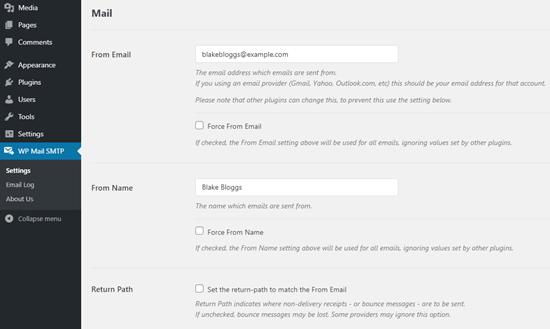
참고: SMTP 서비스에 사용할 이메일 주소와 동일한 이메일 주소를 입력해야 합니다. 충돌하는 이메일이 있는 경우 이메일 서비스 제공업체 대시보드에서 계속 오류가 발생합니다.
WPForms와 같은 다른 WordPress 플러그인에서 다른 이메일 주소를 사용하는 경우 걱정하지 마십시오. WP Mail SMTP는 다른 플러그인이 SMTP 서비스를 자동으로 구성하는 데 사용하는 이메일 주소를 사용하도록 합니다.
지금은 여기까지입니다.
2단계: 이메일 서비스 제공업체 선택
다음으로 사이트에 대한 SMTP 메일링 서비스를 선택해야 합니다. SMTP.com을 사용하는 것이 좋습니다. 하지만 그곳에서 다양한 서비스를 찾을 수 있습니다.
WordPress 대시보드로 이동하여 WP Mail SMTP » 설정 으로 이동합니다.
그런 다음 메일러 에서 서비스 제공업체를 선택합니다. 전체 옵션 중에서 선택할 수 있습니다.
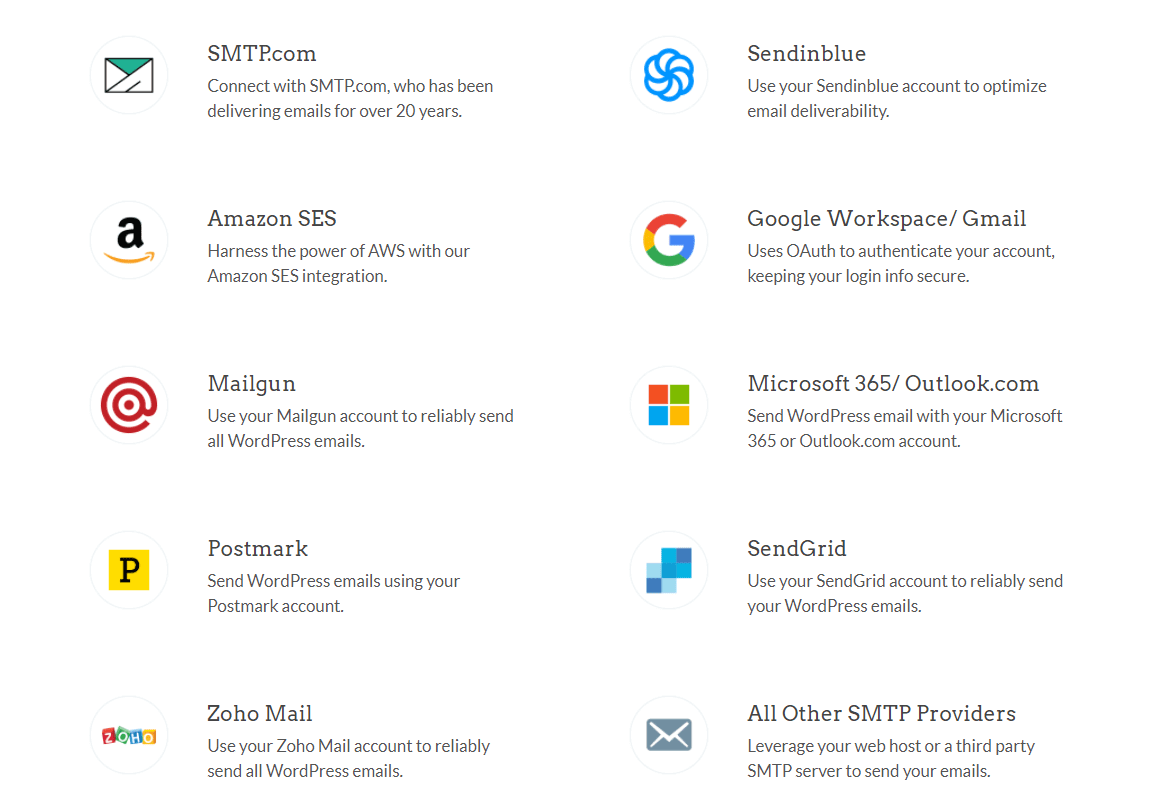
SMTP.com을 사용하는 것이 좋습니다.

WP 메일 SMTP 플러그인 설정을 완료하려면 다음으로 SMTP.com 계정을 만들어야 합니다. 높은 전송률로 대량 이메일을 보낼 수 있는 매우 인기 있는 SMTP 서비스입니다.
3단계: SMTP 계정 생성
계속해서 새 계정을 만드세요.

가입하고 나면 이메일을 통해 활성화 링크를 클릭하고 신원을 확인하라는 메시지가 표시됩니다.
따라서 여러 이메일에 주의하십시오.
그런 다음 WP Mail SMTP 플러그인으로 돌아가서 SMTP 계정을 플러그인에 연결합니다.
팝업은 SMTP.com 대시보드에서 얻을 수 있는 API 키를 요청합니다. API 키 가져오기 링크를 클릭합니다(직접 이동하려면 이 링크를 클릭).
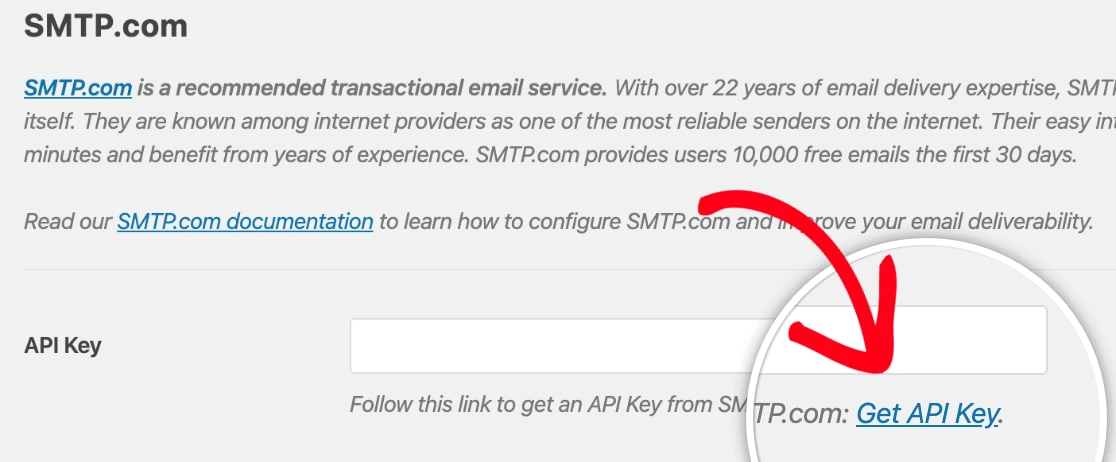
이 페이지에 테이블이 표시되어야 합니다. 키 열에서 API 키를 복사합니다.
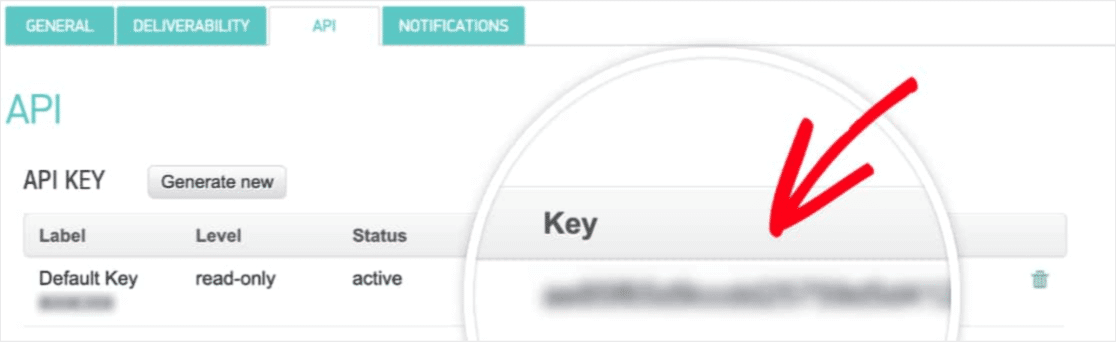
그런 다음 이 API 키를 WP Mail SMTP에 붙여넣습니다.

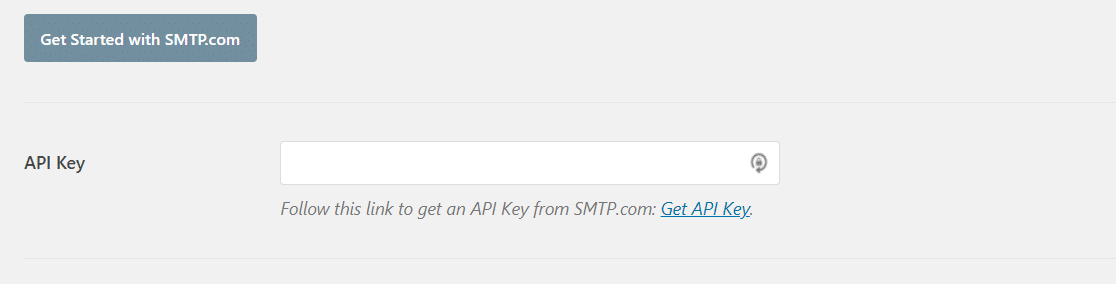
마지막으로 보낸 사람 이름 필드에서 보낸 사람 이름 가져오기 링크를 클릭합니다.

이름 열에 이름을 복사합니다.

WP Mail SMTP에 붙여넣습니다.
그런 다음 설정 저장 을 누르십시오.
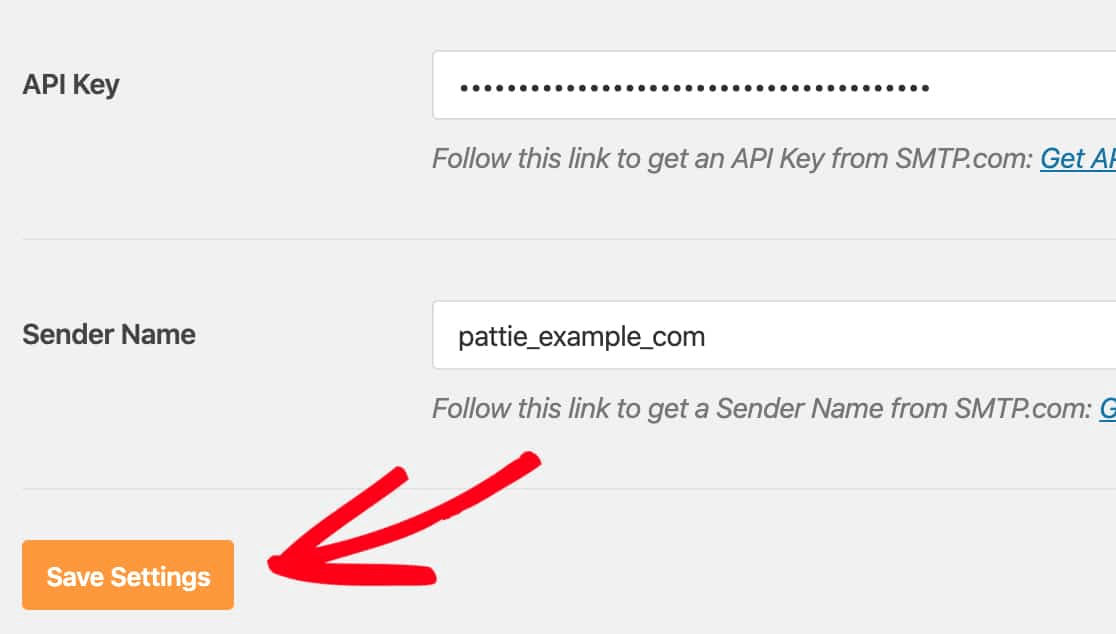
4단계: DNS에 SPF 레코드 추가
이제 SPF 레코드를 DNS 레코드에 추가해야 합니다.
이 중 하나가 무엇을 의미하는지 모르더라도 걱정하지 마십시오. 설명드리겠습니다.
SPF(Sender Policy Framework)는 SMTP.com이 이메일을 인증하는 방법입니다. 이 단계를 구현하면 이메일이 스팸 메일함에 들어가지 않도록 할 수 있습니다.
SMTP.com 계정의 탐색 메뉴로 이동하여 계정 » 내 설정 을 클릭하십시오.

그런 다음 일반 설정 으로 이동하여 SPF 레코드 아래를 확인합니다.
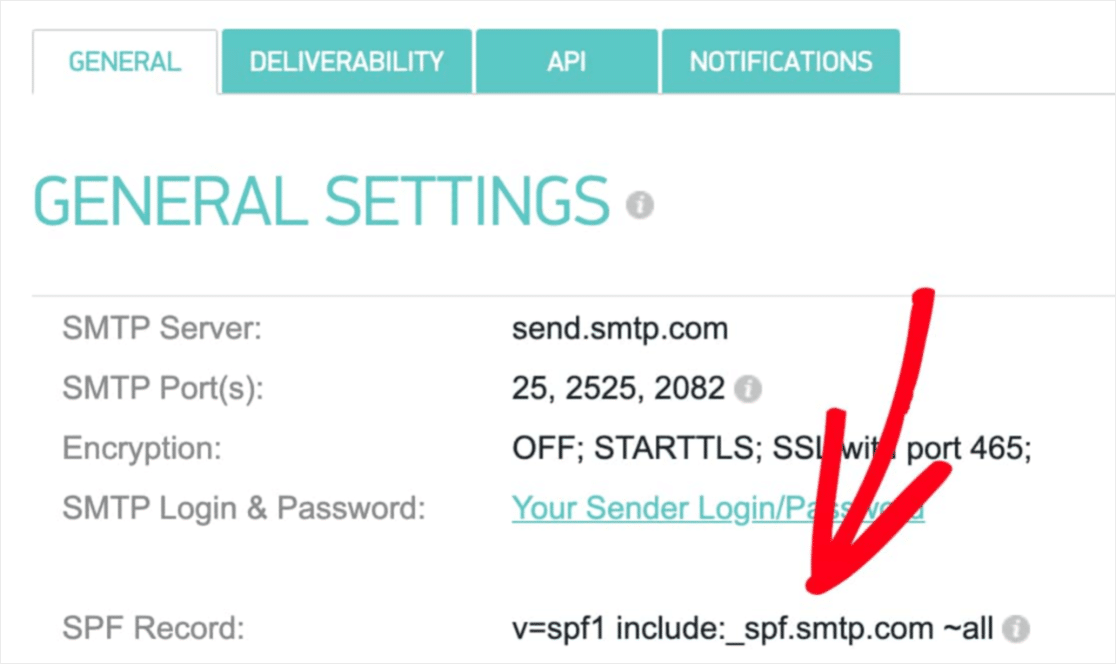
이 SPF 레코드를 사이트의 DNS 설정에 추가해야 합니다. 이 작업을 수행하는 방법을 모르는 경우 SPF 레코드를 추가하는 방법에 대한 이 문서를 확인하세요.
참고: DNS 설정에 TTL(Time To Live)이라는 필드가 표시됩니다. 기본값은 일반적으로 1시간입니다. 이 레코드를 변경할 수 있는 경우 1일 또는 86400초로 변경하는 것이 좋습니다. 이렇게 하면 서버에서 하루 종일 이 정보를 캐시할 수 있습니다.
5단계: SPF 레코드 확인
SPF 레코드를 추가한 경우 변경 사항이 업데이트되었는지 확인해야 합니다. 변경 사항이 반영되는 데 최대 48시간이 소요될 수 있습니다. 따라서 다음 단계로 넘어가기 전에 결과를 검증하는 것이 좋습니다.
이 링크를 클릭하고 SMTP.com SPF 레코드 도메인 확인 섹션으로 이동합니다.
도메인 필드에 웹사이트의 URL을 제출하고 확인 을 클릭합니다.

모든 단계를 따랐다면 다음과 같은 통과 메시지가 표시되어야 합니다.
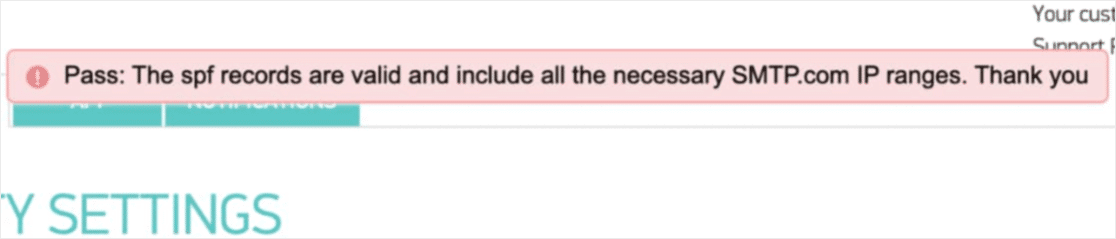
그리고 당신은 끝났습니다!
6단계: 테스트 이메일 보내기
WP 메일 SMTP 구성을 완료했습니다. 모든 것이 제대로 작동하는지 확인할 때입니다.
WordPress 대시보드에서 WP Mail SMTP로 이동하고 이메일 테스트 탭을 클릭합니다.

액세스 권한이 있는 이메일 주소를 입력하고 테스트 이메일을 보냅니다. 모든 것이 잘 되었다면 다음과 같은 성공 메시지가 표시되어야 합니다.
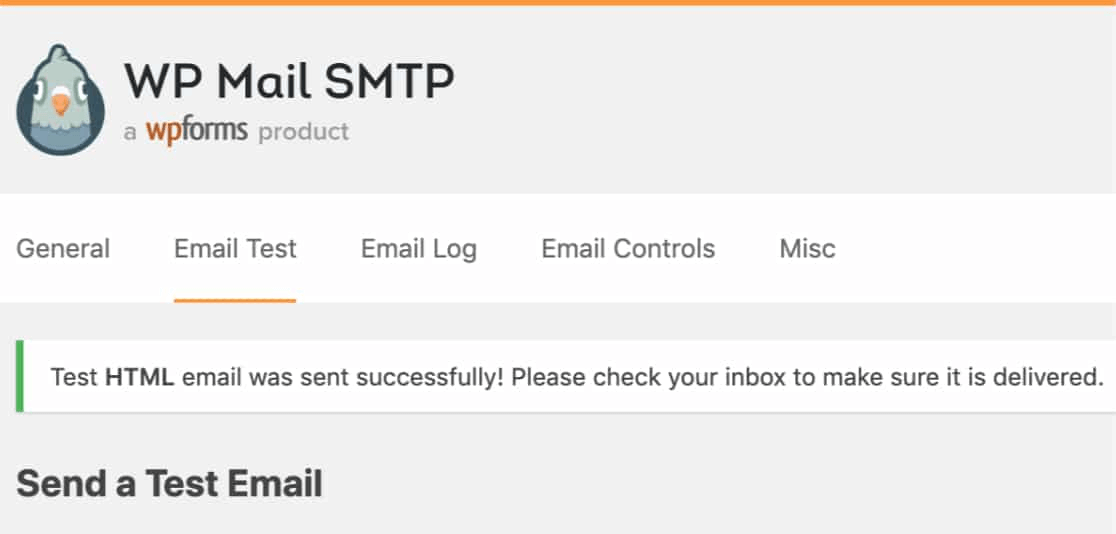
이제 받은 편지함을 확인하고 기본 받은 편지함에서 이메일을 받았는지 확인하십시오. 우리는 당신이 그것을 찾을 수 있다고 확신합니다.
마지막으로 이메일이 SMTP.com 계정을 통과했는지 확인하기만 하면 됩니다. 이 링크를 클릭하면 배달 가능성 설정 페이지로 이동합니다. 다음과 같은 '통과' 알림이 표시되면 잘한 것입니다.

상태 필드에 '통과'가 표시되지 않으면 어딘가에 실수가 있는 것입니다. 1-4단계를 다시 방문하여 누락된 항목이 없는지 확인하세요.
Divi 양식이 이메일을 보내지 않는 문제가 수정된 후 수행할 작업
이게 다야, 여러분!
마케팅 노력이 수포로 돌아가는 것이 마음에 들지 않는다면 WP Mail SMTP 플러그인을 설치할 때입니다.
WordPress 이메일 전달 문제가 해결되면 안심하고 트래픽, 참여 및 판매를 늘릴 수 있습니다. 말하자면 푸시 알림을 사용해 보셨습니까?
푸시 알림은 모든 비즈니스의 트래픽, 참여 및 판매를 늘리는 좋은 방법입니다. 푸시 알림으로 시작하는 경우 PushEngage를 사용하는 것이 좋습니다. PushEngage는 시장에서 최고의 푸시 알림 소프트웨어입니다.
그리고 가장 좋은 점은 PushEngage가 중소기업이 대기업과 경쟁할 수 있도록 지원한다는 것입니다. 따라서 비즈니스를 시작, 성장 또는 확장하려는 모든 성장 단계에 적합합니다.
푸시 알림을 이제 막 시작했다면 다음 문서도 확인해야 합니다.
- 고객 참여를 높이는 7가지 스마트 전략
- WordPress 블로그에 더 많은 트래픽을 가져오는 방법(9가지 쉬운 방법)
- 웹 푸시 알림 수신 동의율을 높이는 방법(7가지 방법)
아직 시작하지 않았다면 지금 바로 PushEngage를 시작하여 다음 단계로 나아가십시오!
